word取消页脚 Word页脚删除步骤
更新时间:2024-06-10 11:41:25作者:xiaoliu
在使用Word编辑文档的过程中,有时候我们会需要对文档进行一些调整,比如取消页脚,取消页脚可以让文档更加简洁,去除多余的信息。在Word中,取消页脚的操作步骤并不复杂。下面我们就来看看如何在Word中取消页脚。
步骤如下:
1.当我们打开已编辑页脚的Word文档,我们可以在文档中的每一页最下方看到页脚样式;
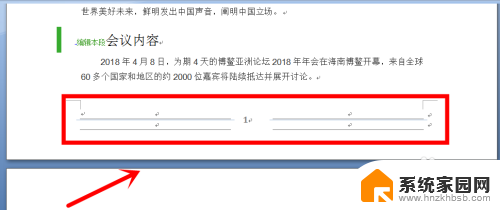
2.如果我们想要删除该页脚,我们可以从页面的最上方的各种操作分类中实现相应的设置;

3.我们需要点击选择页面最上方操作分类中的插入分类选项;
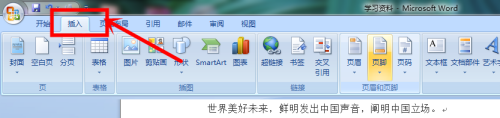
4.接着选择点击该分类下的页脚选项;
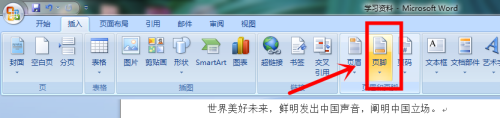
5.此时,我们就会在页脚选项下方看到有菜单列表选项;
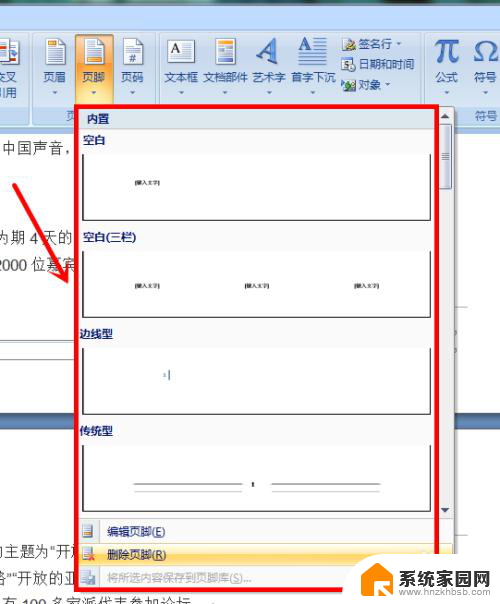
6.我们这时将电脑鼠标箭头移动至该列表选项最下方找到删除页脚选项并点击该选项;
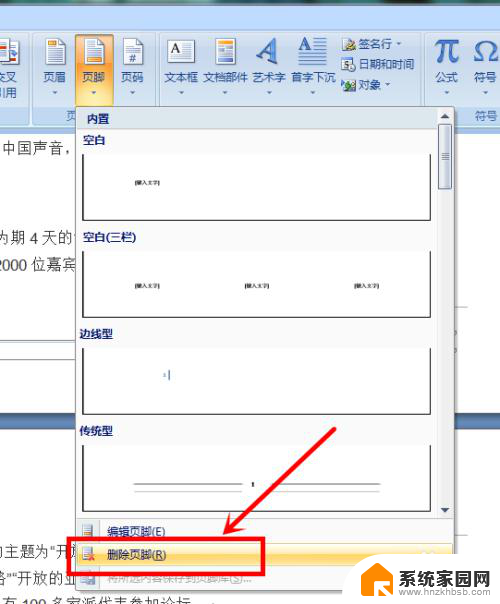
7.立马,这时编辑在Word材料中的页脚不见了,说明我们成功的将页脚删除了。
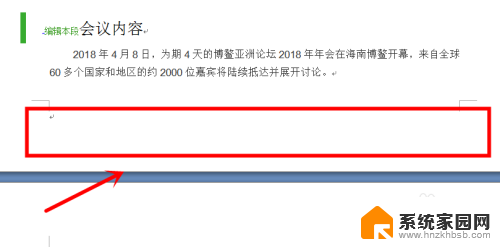
以上是取消 Word 页脚的步骤,如果您遇到类似问题,可以参考本文中的说明来进行修复,希望对大家有所帮助。
word取消页脚 Word页脚删除步骤相关教程
- word文档页眉页脚怎么取消 删除word文档中的页眉和页脚
- word怎么删除页脚页眉 删除word文档中的页眉和页脚教程
- word如何取消页眉页脚设置 删除Word文档中的页眉和页脚教程
- 怎样去掉页眉页脚格式 Word文档删除页眉页脚方法
- word怎么删除页脚的横线 页脚横线删除方法
- 如何把页眉页脚去掉 Word文档删除页眉页脚方法
- 文档的页眉页脚怎么设置 Word中页眉页脚和页码的设置步骤
- word关闭页眉 Word文档中如何删除页眉和页脚
- word怎么设置不同的页脚 word如何设置每页不同页脚
- word怎么让页脚不一样 怎样在Word中设置每页不同页脚
- 电视设置没有无线连接怎么办 电视连不上WiFi怎么处理
- 小米连接蓝牙耳机 小米蓝牙耳机如何与手机配对连接
- 首行缩进字符怎么设置 Word如何设置首行缩进
- 电脑上的文件怎么传到ipad上 通过何种途径将电脑文件传入iPad
- 手机外屏有裂缝可以修复吗 手机屏幕破裂15分钟修复方法
- 电脑右下角没有wifi显示,如何连接 电脑任务栏无线网络连接图标不见了怎么处理
电脑教程推荐
- 1 电脑上的文件怎么传到ipad上 通过何种途径将电脑文件传入iPad
- 2 钉钉在电脑上怎么设置自动登录 钉钉电脑版开机自动登录设置方法
- 3 怎样设置手机锁屏时间 手机自动锁屏时间设置方法
- 4 windows defender删除文件恢复 被Windows Defender删除的文件怎么找回
- 5 微信怎么语音没有声音 微信语音播放无声音怎么恢复
- 6 dwm.exe系统错误 dwm.exe进程是什么作用
- 7 键盘上字母打不出来 键盘按键失灵怎么解决
- 8 微信怎么把字变大 电脑微信如何设置字体大小
- 9 华为怎么取消锁屏杂志 华为手机杂志锁屏如何关闭
- 10 电脑怎么设置日历显示节假日 电脑设置农历显示方法